- Autor Abigail Brown [email protected].
- Public 2024-01-07 19:06.
- Modificat ultima dată 2025-01-24 12:21.
Într-o luptă între OpenOffice și LibreOffice, ce suită de software de birou ar câștiga? Ambele sunt 100% gratuite și sunt alternative grozave la Microsoft Office, dar care dintre ele va aduce acasă titlul de productivitate pentru dvs. sau organizația dvs.?
Decizia pe care să descărcați poate fi complicată, deoarece aceste suite de birou nu arată diferit de la început. În plus, chiar și distincțiile detaliate sunt subtile. Suita pe care o alegeți depinde de preferințele personale. Le-am examinat pe ambele pentru a găsi câteva caracteristici definitorii, care vă pot ajuta să vă împingeți peste gard într-o direcție.
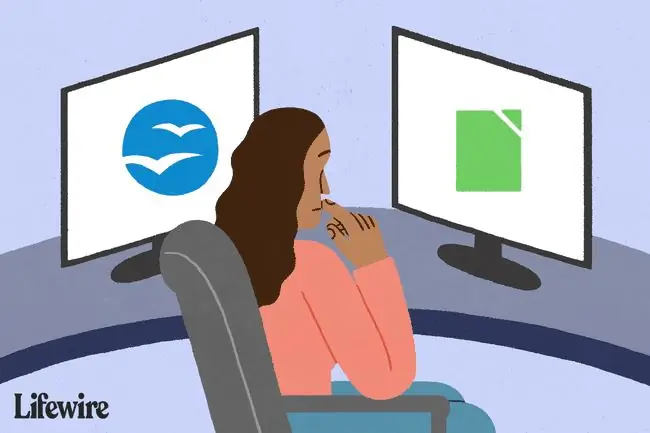
Concluziile generale
- Suită completă de programe.
- Pachet lingvistic disponibil.
- Bogat în funcții.
- Software gratuit.
- Suită cuprinzătoare de aplicații.
- Instalări specifice limbii disponibile.
- Util pentru utilizator.
- Folosire gratuită.
Atât OpenOffice, cât și LibreOffice au mai multe componente care le permit să fie numite suite. Fiecare program are un scop separat ca parte a întregului.
Aceste suite au șase programe, denumite identic și cu funcții similare: Writer (procesor de text), Calc (foi de calcul), Impress (prezentări), Draw (diagrame și ilustrații), Base (baze de date) și Math (matematică). ecuații și formule).
LibreOffice și OpenOffice pot fi instalate pe sistemele de operare Linux, Windows și macOS și ambele acceptă o serie de limbi. Cu OpenOffice, puteți instala suita completă în limba dorită sau puteți obține mai întâi suita și apoi instalați un pachet de limbi. LibreOffice are și un set imens de instalări specifice limbii, dar trebuie să obțineți LibreOffice în acea limbă de la început; nu puteți instala un pachet de limbă mai târziu.
Instalare: Disponibilitatea programului
- Rulează din cloud, unitatea externă sau folderul local.
- Nu este necesară nicio instalare.
- Compatibil cu alte programe de birou.
- Versiune portabilă cu funcții complete.
- Funcționează cu sistemul de operare Windows.
- Funcționează de pe USB, cloud sau unitate locală.
Ambele sunt portabile, ceea ce înseamnă că puteți instala LibreOffice portabil pe o unitate flash, de exemplu, sau într-un singur folder de pe computer și apoi îl puteți transporta unde doriți, păstrând aceleași setări. OpenOffice portabil funcționează în același mod.
O diferență între aceste două suite de birou, când vine vorba de disponibilitatea programelor, este că, cu OpenOffice, poți, dacă vrei, să instalezi doar Writer sau doar Calc în loc de întreaga suită. Cu toate acestea, atunci când instalați LibreOffice, singura opțiune este să instalați totul, chiar dacă nu intenționați să utilizați fiecare program.
Dacă aveți spațiu limitat pe hard disk, evitați LibreOffice, deoarece întreaga suită ocupă mai mult spațiu decât unul sau două programe OpenOffice. Apoi, din nou, ambele suite pot fi instalate pe dispozitive portabile. Deci, dacă aveți un hard disk extern sau alte unități USB, aceasta este o altă opțiune.
Formate acceptate: Compatibilitate Microsoft
- Poate deschide fișiere Microsoft.
- Se poate salva în formate MS mai vechi.
- Nu se poate salva în formatele MS Office actuale.
- Pot deschide și utiliza fișiere MS.
- Se poate salva în format Microsoft.
- Probleme limitate de formatare.
Un mare motiv pentru a alege OpenOffice în locul LibreOffice, sau invers, este să alegeți programul care poate deschide fișierele pe care le utilizați des. Adică, ce fișiere poate deschide fiecare program din suită și, la fel de important în unele situații, în ce formate poate fi salvat documentul? Aceasta este o întrebare importantă de pus dacă aveți de-a face cu fișiere care au fost create în sau vor fi deschise cu alte programe precum Microsoft Word, Excel sau PowerPoint.
De exemplu, dacă doriți să deschideți fișiere DOCX din Microsoft Word într-unul dintre aceste programe, aflați în prealabil dacă programul poate deschide fișierul, dacă poate salva fișierul în același format sau dacă aveți pentru a alege un alt format.
Alternative gratuite ale procesoarelor de text la MS Word
OpenOffice poate deschide toate tipurile de fișiere de mai jos. Asta înseamnă că dacă aveți orice fișier care se termină cu una dintre aceste extensii de fișiere, îl puteți deschide cu un program OpenOffice:
123, 602, BMP, CGM, CSV, DBF, DIF, DOC, DOCM, DOCX, DOT, DOTM, DOTX, DXF, EMF, EPS, GIF, HTM, HTML, HWP, JPG, JTD, JTT, MET, MML, ODB, ODF, ODG, ODM, ODP, ODS, ODT, OTG, OTH, OTP, OTS, OTT, PBM, PCD, PCT, PCX, PDB, PDF, PGM, PLT, PNG, POT, POTM, POTX, PPM, PPS, PPT, PPTM, PPTX, PSD, PSW, PXL, RAS, RTF, SDA, SDC, SDD, SDP, SDW, SGF, SGL, SGV, SLK, SMF, STD, STI, STW, SVM, SXD, SXG, SXI, SXM, SXW, TGA, TIF, TXT, UOF, UOP, UOS, UOT, VOR, WB2, WK1, WKS, WMF, WPD, XBM, XLS, XLSB, XLSM, XLSX, XLT, XLTM, XLTX, XLW, XML, XPM
O excepție majoră care contează atunci când alegeți între LibreOffice și OpenOffice sunt formatele în care pot fi salvate fișierele; fișierele pe care aceste programe le pot crea. De exemplu, OpenOffice Writer poate deschide fișiere DOCX, dar nu poate salva înapoi în același format. Deoarece nu acceptă crearea fișierelor DOCX, trebuie să salvați cel mai nou format MS Word în altceva, cum ar fi DOC, ODT sau RTF.
OpenOffice Calc are aceeași limitare când vine vorba de fișiere XLSX. Poate deschide acele fișiere, dar nu poate salva înapoi în același format. Același lucru este valabil și pentru fișierele Impress și PPTX și pentru fișierele Base și ACCDB.
Următoarele sunt toate formatele de fișiere pe care programele LibreOffice le pot deschide, dar nu le pot salva în acel format. Cu alte cuvinte, la fel ca și în cazul OpenOffice, aceste fișiere pot fi încărcate într-un program LibreOffice, dar când este timpul să salvați fișierul, trebuie să alegeți un alt format care este acceptat ca format Salvare ca:
123, 602, ABW, BMP, CFR, CGM, CMX, CWK, DOCM, DOTM, DOTX, DUMMY, DXF, EMF, EPS, FB2, GIF, HQX, HWP, JPEG, JPG, KEY, LRF, LWP, MCW, MET, MW, MWD, NX^D, ODM, OTH, PBM, PCD, PCT, PCX, PDB, PDF, PGM, PICT, POTX, PPM, PPTM, PSD, PUB, RAS, SGF, SVG, SVM, SYLK, TGA, UOF, VDX, VSD, VSDM, VSDX, WB2, WK1, WKS, WMF, WN, WPD, WPG, WPS, XLC, XLK, XLM, XLSB, XLSM, XLTM, XLTX, XLW, ZABW, ZIP
Pe de altă parte, aceasta este o listă a formatelor de fișiere acceptate de LibreOffice pentru deschidere și salvare, ceea ce înseamnă că puteți deschide și edita fișierul și, de asemenea, puteți salva înapoi în formatul respectiv:
CSV, DBF, DIF, DOC, DOCX, DOT, FODS, FODT, HTML, ODG, ODP, ODS, ODT, OTP, OTS, OTT, POT, POTM, PPSX, PPT, PPTX, RTF, SLK, STC, STW, SXC, SXI, SXW, TXT, UOP, UOS, XLS, XLSX, XLT, XML
După cum puteți vedea din acea listă de extensii de fișiere, LibreOffice acceptă pe deplin cele mai noi formate de fișiere Microsoft pentru Excel, Word și PowerPoint. Dacă sunteți în căutarea unei alternative grozave la Microsoft Office, care creează formate MS Office și editează aceste fișiere, cea mai bună opțiune ar putea fi LibreOffice.
Aplicații: funcționalitate mobilă
- Aplicație Android gratuită.
- Aplicație Premium iOS.
- Complet funcțional.
- Aplicația Android gratuită permite deschiderea și editarea.
- Aplicație gratuită de la distanță pentru iOS și Android.
- Controlați prezentările de pe telefon.
Dacă accesul mobil este important pentru dvs., luați în considerare ce suită acceptă smartphone-uri și tablete. În timp ce caracteristicile OpenOffice și LibreOffice sunt realizate pe deplin doar prin intermediul software-ului desktop, există aplicații mobile de la ambii dezvoltatori care extind funcționalitatea programului desktop sau oferă un serviciu similar pentru dispozitivele mobile.
AndrOpen Office este aplicația OpenOffice pentru Android. Aplicația este gratuită. Pentru iOS, Office 700 costă 5,99 USD. Cu oricare dintre aplicații, aveți acces la Writer, Calc, Impress, Draw și Math. Puteți vedea ce formate de fișiere sunt acceptate și ce puteți face cu el dacă urmați acel link de descărcare.
Există și o versiune simplă care este gratuită, dar are reclame, nu are acces la stocarea în cloud și lipsesc unele funcții găsite în versiunea plătită.
Sunt disponibile două aplicații gratuite LibreOffice, dar acestea au două utilizări diferite. Collabora Office este o aplicație Android bazată pe LibreOffice care deschide și editează formate de fișiere comune, cum ar fi DOCX, XLSX, PPTS și multe altele.
O altă aplicație gratuită LibreOffice se numește Impress Remote, atât pentru iOS, cât și pentru Android. Vă permite să controlați prezentările Impress de pe telefon, astfel încât să vă puteți plimba prin cameră în timp ce prezentați.
Verdictul final: prea aproape de apel
Ambele aceste suite de aplicații software de birou sunt bogate în funcții și ușor de utilizat. Programele puternice sunt ușor de utilizat, cu meniuri și instrumente intuitive, deși s-ar putea să găsiți OpenOffice puțin mai familiar. LibreOffice are o funcționalitate mai mare atunci când vine vorba de salvarea în formate de fișiere Microsoft Office, dar acest lucru poate fi rezolvat folosind formate de fișiere mai vechi în OpenOffice.
Concluzia este că, deoarece ambele sunt libere de utilizat, nu puteți greși. Încercați pe oricare ați alege. Dacă nu sunteți mulțumit de prima suită, descărcați-o pe a doua.






